小米手机丢了怎么定位找回
小米手机丢了怎么定位找回 , 相信很多朋友们对这个问题很感兴趣 , 下面给大家介绍一下 , 希望可以帮助到大家 。
找到另一部小米手机 , 打开小米手机 , 打开设置 。
在小米云服务中 , 打开查找我的手机 。
输入小米账号、密码 , 登录 , 选择设备型号 , 等待系统定位即可 。
小米手机丢失怎么定位找回来具体操作方法如下:
1、首先在小米手机上找到设置图标 , 点击该图标进入设置页面
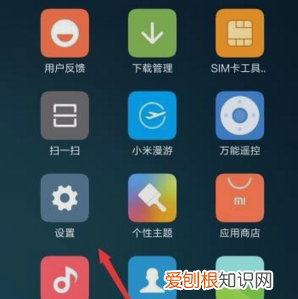
文章插图
2、在设置页面中 , 找到小米账号一项 , 点击该项进入设置页面
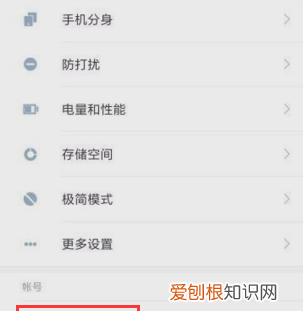
文章插图
3、这时可以打开我的小米设置页面 , 点击“云服务”菜单项
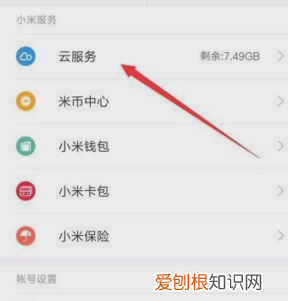
文章插图
4、在小米云服务页面中 , 在最下面找到查找手机菜单项 , 把其开关打开
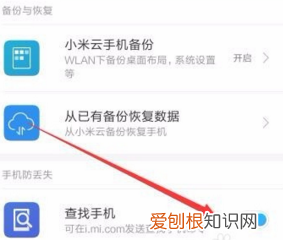
文章插图
5、在电脑上登录小米云服务网页 , 点击使用小米帐号登录快捷链接按钮
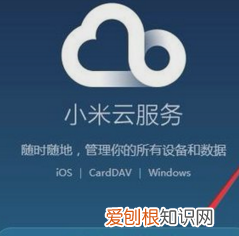
文章插图
6、在小米帐号登录窗口中输入小米帐号 , 要与手机上的帐号一样哦
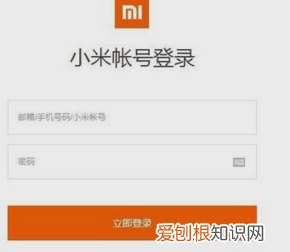
文章插图
7、登录帐号后 , 就可以看到小米的各项云服务了 , 点击“查找设备”图标
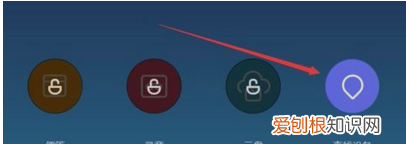
文章插图
8、一会就可以显示出手机所在的位置了
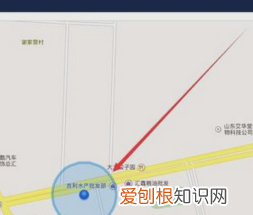
文章插图
9、这时需要马上先锁定手机 , 在右侧的手机图片上点击“锁定”按钮
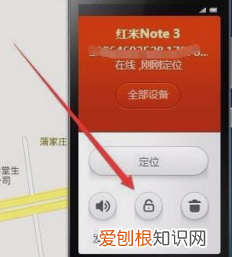
文章插图
10、在弹出锁定窗口中 , 输入发送的锁屏提示信息 , 可以写一些好的话语 , 使捡到手机的朋友能够愉快的归还 。下面还可以留下联系手机号码
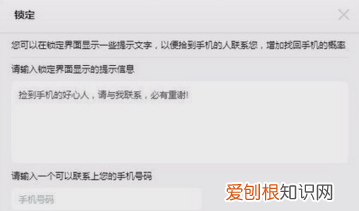
文章插图
11、另外也可以点击“发声”按钮 , 这时手机就会以最大的声音不停的发出响声 , 以方便能够快速找回手机
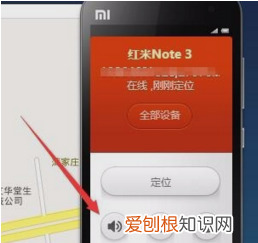
文章插图
12、如果实在找不到手机的话 , 出于安全考虑 , 可以擦除手机上的所有的数据 , 点击“擦除”按钮
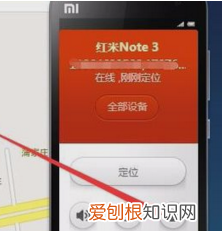
文章插图
13、这时会弹出确认擦除数据的提示 , 点击“擦除数据”按钮后 , 手机上所有的数据都会删除 , 同时也无法再定位我们的手机
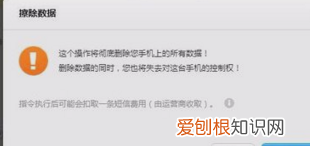
文章插图
小米手机丢失如何定位找回手机没有开启定位1、在手机上登录小米云服务网页 , 点击使用小米帐号登录快捷链接按钮 。在小米帐号登录窗口中输入小米帐号 , 要与手机上的帐号一样 。登录帐号后 , 就可以看到小米的各项云服务了 , 点击“查找设备”图标 。
2、方法是:首先在手机浏览器中输入“我的小米云服务” , 进入网站如下图所示 。点击“使用小米帐号登录” , 可输入账号密码登录 , 如下图所示 。接着点击“查找设备”按钮 , 开始查找手机 , 当前有1台设备在线 。
推荐阅读
- 盒马鲜生可以带狗狗进去吗
- 如何修复车顶凹痕
- 停车场标志有几种,室内停车场标志是什么样
- 冬季落叶,夏季葱绿的树有哪些
- 打印机驱动安装不了什么原因
- 杏色上衣配什么颜色裤子
- 跟水有关的名字
- 农村会粘裤子的野草有几种
- 泡茶礼仪要注意哪些 泡茶时要注意的礼仪


